טיפול בג׳יבריש בחלונות 10
תוכן עניינים:
האם תהית אי פעם כיצד תשנה את קובצי ההפעלה (exe) במערכת ההפעלה Windows כדי להתאים אישית את זה כמו שאתה רוצה? או האם אי פעם רצית לשנות את הסמל של קובץ הפעלה, כך שהוא יכול להיראות טוב?
אם התשובה שלך היא כן, אז יש לנו כלי מיוחד בשבילך, שנקרא Resource Hacker , אשר יכול לעזור לך לשנות שם, לשנות, להציג, להוסיף או למחוק את התוכן של קובץ הפעלה וקובץ משאבים. מה עוד, הוא זמין ללא תשלום
Resource Hacker
שים לב כי הדרכה זו מיועדת למשתמשים מתקדמים בלבד. להלן הצעדים שבאפשרותך לבצע כדי לשנות קובץ ההפעלה או קובץ המשאבים לפי הצורך שלך. אבל לפני שתתחיל, צור נקודת שחזור מערכת תחילה:
1. ראשית עליך להתקין Resource Hacker במערכת ההפעלה Windows 32 סיביות שלך. אם לא קיבלת את זה, אתה יכול לקבל את זה כאן ללא תשלום.



2. לאחר התקנתו, לחץ באמצעות לחצן העכבר הימני על על הקובץ שברצונך לשנות ובחר פתח באמצעות Resource Hacker

3. חלון ייפתח אשר יציג את התוכן כגון סמל, מחרוזת טבלה, RCData, קבוצת סמל, מידע גירסה, וכו `של הקובץ שברצונך לשנות. עכשיו אתה יכול לשנות משהו (תוכן ההפעלה בפועל נשלל) הרצוי. לדוגמה, נניח שברצונך לשנות את הסמל

של קובץ ההפעלה או קובץ המשאבים שלך. כדי לעשות זאת, הרחב את הכרטיסייה סמל והמשך להרחבה עד שתראה את הסמל בצד הימני של חלון Resource Hacker. 5. בחר את קובץ הסמל ולחץ על הכרטיסייה פעולה
. כאן ניתן לראות את הפעולות השונות שניתן לבצע עם הקובץ שנבחר. 6. לחץ על החלף את הסמל
. חלונות חדשים ייפתחו. כעת, דפדף אל המיקום של קובץ ה-.ico (icon) שבו ברצונך להשתמש. 7. עכשיו בחר את הקובץ ולחץ על החלף

8. החלף את הסמל של קובץ ה- exe. שמור את הקובץ

במיקום הרצוי קח טיפול מירבי בעת שינוי התוכן של קובץ הפעלה או קובץ משאבים, מכיוון ששניהם מכילים מידע חיוני. אם הדברים משתבשים, להפעיל את שחזור המערכת או System File Checker כדי לשחזר את קבצי המערכת. יש להסתכל רדווד משאבים Extractor מדי!

נציגים אדוארד מארקי, דמוקרט מסצ 'וסטס, אנה אשו, דמוקרטית בקליפורניה, הציג את חופש שימור אינטרנט חוק ביום שישי. הצעת החוק אומרת שחובה על כל ספקי שירותי האינטרנט "לא לחסום, להתערב, להפלות, לפגוע או לפגוע ביכולתו של כל אדם להשתמש בשירות גישה לאינטרנט כדי לגשת, להשתמש, לשלוח, לפרסם, לקבל או להציע כל תוכן חוקי, יישום או שירות באמצעות האינטרנט. "בנוסף, החקיקה תאסור על ספקי פס רחב לחייב ספקי תוכן אינטרנט, שירות או יישום כדי לאפשר את המוצרים שלהם, מעבר לחיובים הרגילים של משתמשי הקצה עבור שירות
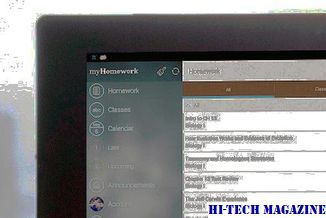
USTelecom, קבוצה המסחר המייצג ספקי פס רחב, קרא את חקיקה "מאכזבת". "ספקי שירותי הפס הרחב של המדינה מחויבים לאינטרנט פתוח וחופשי", אמר וולטר מקורמיק ג'וניור, נשיא ומנכ"ל USTelecom. "למרות שאנו עדיין בודקים את השפה, ברור כי חקיקה זו לא תשמור על חופש האינטרנט, אלא תוביל לרשת אינטרנט המנוהלת על ידי הממשלה, ותיצור אי ודאות רחבה ותערער את ההשקעה שמייצרת כיום מקומות עבודה, , והורדת מחירים עבור הצרכנים ".
אם יש לך הרבה קבצים בשם רע במחשב שלך, שינוי שם אותם הוא מייגע מאוד, בלשון המעטה. לכן מציאת תירוץ לא לעשות את זה הופך להיות ממש קל. מה שאתה צריך הוא כלי שינוי שם אצווה כי יעשה את כל זה בשבילך בתוך שניות ואת שם הקובץ Aptly בשם Renamer שואפת להיות כלי go-to באזור זה. כל מה שהוא צריך הוא קלט שלך להגיד את זה מה זה צריך לשנות בכל קובץ ושניות מאוחר יותר, זה נעשה. לאחר מכן אתה יכול לתהות מה כל הדגש היה על.

Renamer קובץ היא לא תוכנית חופשית, אבל אתה יכול לנסות את הדגמה חינם תכונה מוגבלת. אם אתה אוהב את זה, אתה יכול לרכוש את גרסת Unlimited נעולה עבור $ 20. אתר האינטרנט של היישום טוען כי קובץ Renamer הוא אינטואיטיבי וקל לשימוש, אבל למען האמת, אתה צריך לשחק עם זה קצת ולקבל את העיקרון של כל כלל כי התוכנית משתמשת כדי לבצע את השינויים לפני ביצוע שינויים סיטונאיים הקבצים שלך.
Attrib.exe: שינוי תכונות קובץ, יצירת תיקיות מוסתרים ארוחת ערב

מה הם תכונות קובץ ב- Windows 10/8 / 7? מה זה attrib.exe? כיצד לשנות את תכונות הקובץ? כיצד ליצור תיקיות נסתרות באמצעות תכונות קובץ?







